É uma coisa terrível quando você compra um adaptador sem fio e não está funcionando corretamente. Primeiro, você ainda não pode se conectar à sua rede sem fio . Segundo, é um completo desperdício de dinheiro. A menos que você tenha uma solução, apenas obtenha um reembolso.
Para evitar qualquer frustração quando o seu adaptador TP-Link não estiver mostrando Wi-Fi de 5 GHz , diria um pouco mais sobre adaptadores sem fio , roteadores, bandas de frequência sem fio, por que 5GHz não está aparecendo e como corrigi-lo.
O que é um adaptador Wi-Fi?
A maioria dos dispositivos possui adaptadores sem fio integrados. No entanto, você sempre pode comprar um adaptador sem fio para adicionar conectividade sem fio ao seu dispositivo.
Por exemplo, se você acha que o adaptador Wi-Fi integrado não está funcionando, sempre pode adicionar um novo. Aqui estão os motivos para obter um:
- Barato: é muito mais barato do que pagar pelos reparos. Dar seu laptop a uma oficina de reparo custará muito mais do que simplesmente obter um adaptador Wi-Fi USB, assumindo que suas portas USB funcionem bem.
- Instalação simples: não há procedimento de instalação complicado porque é muito parecido com um mouse de computador USB. Você o conecta a uma porta USB e instala os drivers necessários para o adaptador funcionar.
- Velocidade aprimorada: Na maioria dos casos, sua conexão sem fio melhorará porque os adaptadores Wi-Fi são dispositivos feitos especificamente para estabelecer uma conexão sem fio entre o dispositivo e o roteador.
Roteadores de banda dupla
Ia contar um pouco sobre o tipo mais comum de roteador atualmente no mercado, porque pode ter algo a ver com o fato de que seu adaptador TP-Link não está mostrando Wi-Fi de 5 GHz.
A razão pela qual os roteadores de banda dupla são comuns é que eles têm as duas bandas sem fio mais suportadas. Essas frequências são transmitidas por uma determinada área e os adaptadores sem fio são os que as buscam e obtêm os dados nessas frequências.
2,4 GHz vs. bandas sem fio de 5GHz

As faixas de frequência sem fio de 2,4 GHz (Gigahertz) e 5GHz fazem parte do roteador de banda dupla porque são complementares. A banda de 2,4 GHz pode cobrir uma área mais ampla que a banda de 5 GHz. No entanto, é muito mais lento que 5GHz.
Leitura recomendada:
- Luzes do roteador TP-Link Significado: tudo o que você precisa saber
- TP-Link Router Orange Light: um guia detalhado
- 5 etapas para corrigir a luz vermelha do WiFi TP-Link WiFi
Ainda assim, a diferença mais significativa entre bandas de frequência sem fio de 2,4 GHz e 5 GHz é a velocidade. 2.4 GHz pode suportar um máximo teórico de 600 Mbps (megabits por segundo), enquanto 5GHz podem suportar aproximadamente 1300 Mbps.
Razões o adaptador de TP-Link não está mostrando 5GHz Wi-Fi
Como em qualquer problema em relação ao hardware, sempre há um motivo simples. Obviamente, as razões pelas quais o adaptador TP-Link não está mostrando que o Wi-Fi de 5 GHz pode ser bastante geral, mas também pode ser bastante específico:
- Banda de 5GHz desativada: a primeira e mais óbvia razão é que é um erro humano. Alguém que tem acesso às configurações de roteadores pode ter desativado propositadamente a banda de frequência de 5 GHz.
- Router incompatível: Outro motivo é que seu roteador pode não suportar 5GHz porque está simplesmente desatualizado. Então, você precisa obter um novo roteador de banda dupla que tenha capacidade de 5 GHz.
- Adaptador TP-Link incompatível: a menos que você tenha um adaptador TP-Link de quando o TP-Link começou a fazer adaptadores Wi-Fi, é altamente improvável que essa seja a razão pela qual 5GHz não está aparecendo no Wi-Fi.
- Driver sem fio desatualizado: Felizmente, este raramente é o caso, pois o driver do adaptador sem fio se instala assim que você conecta o stick de adaptador Wi-Fi USB. Então, iria assumir que há pouca chance que isso possa acontecer.
Adaptador TP-Link não mostra as correções Wi-Fi de 5 GHz
Agora que tiramos isso do caminho, podemos discutir as correções do problema. É importante ter em mente que, se nenhum desses trabalhos, talvez seja necessário obter uma substituição do seu adaptador TP-Link ou obter um reembolso e comprar um melhor.
Atualize o driver sem fio
A primeira coisa que você precisa fazer é verificar se o seu driver sem fio está atualizado. Para fazer isso, você precisa ir para a caixa de pesquisa ao lado do botão do menu do Windows. Digite o gerenciador de dispositivos e clique no primeiro resultado que aparece.
Depois de fazer isso, uma nova janela aparecerá e, nessa janela, você precisa localizar os adaptadores de rede de seção. Expanda a seção e localize o driver adaptador sem fio TP-Link. Clique com o botão direito do mouse e clique no driver de atualização.
Depois de clicar nele, uma nova janela aparecerá e você precisa escolher pesquisar automaticamente os drivers. Se não houver atualizações encontradas, você poderá selecionar pesquisar drivers na atualização do Windows. Quando há uma atualização disponível, vai se atualizar.
Atualizar firmware do roteador
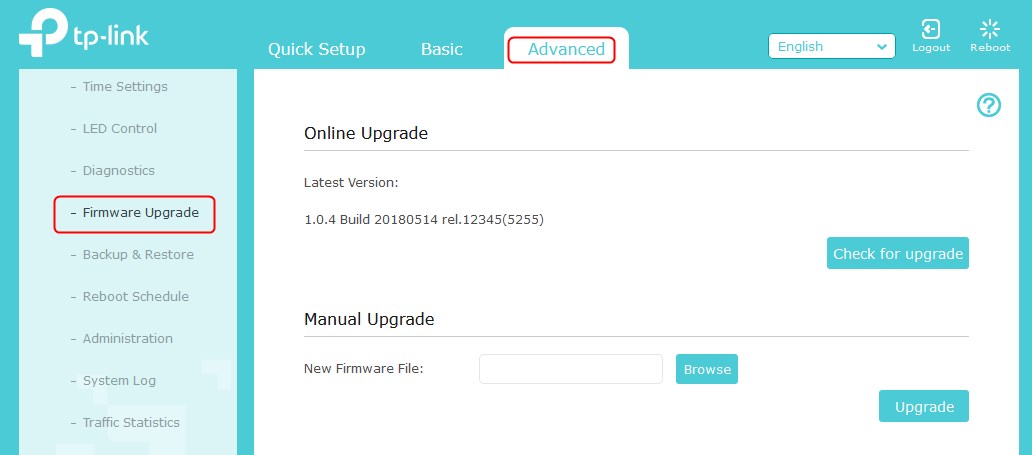
Para atualizar o firmware do seu roteador, basta fazer uma redefinição de fábrica. As atualizações de firmware na maioria dos roteadores geralmente são automáticos. No entanto, alguns deles têm atualizações manuais e aqui estão um guia sobre como atualizar o firmware do roteador .
Para uma redefinição de fábrica , basta obter um clipe de papel ou um objeto em forma de agulha e localizar o botão Redefinir na parte traseira do seu roteador. Depois de fazê -lo, pressione -o com o clipe de papel por pelo menos 30 segundos. Uma vez redefinido, o novo firmware será instalado.
Desative a banda de 2,4 GHz
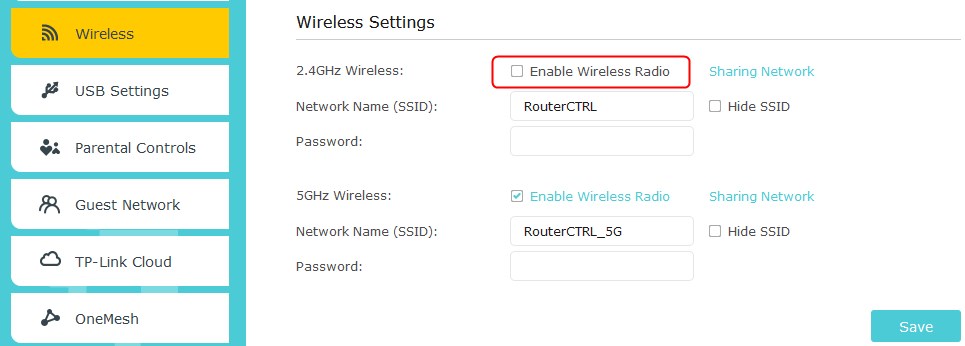
Outra coisa que você pode tentar é desativar a banda de 2,4 GHz nas configurações de roteadores . Para fazer isso, você precisa digitar o endereço IP do seu roteador na barra de endereço do seu navegador e pressionar Enter. Uma vez lá, digite suas credenciais e faça login.
Em seguida, você precisa encontrar a seção sem fio nas configurações dos roteadores. Quando você encontra esta seção, com a maioria dos roteadores, você terá duas seções separadas, 2,4 GHz e 5 GHz e duas caixas de seleção ou menus suspensos para ativar ou desativar essas faixas de frequência sem fio. Simplesmente desative a banda de frequência de 2,4 GHz e clique em Salvar.
Mudar a banda preferida
Para alterar a banda preferida no seu dispositivo, você precisa ir para o gerenciador de dispositivos. Expanda a seção Adaptadores de rede e encontre o driver adaptador sem fio TP-Link. Clique com o botão direito do mouse e clique em Propriedades.
Vá para a guia Avançado. Uma vez lá, clique na banda preferida. Também pode ser apenas banda. Há um menu suspenso que permite escolher a banda. Escolha 5GHz e clique em OK. Depois de fazer isso, o Wi-Fi de 5 GHz deve aparecer na lista de redes disponíveis.
Reinstale o adaptador
Depois de conectar o adaptador sem fio TP-Link ao seu dispositivo, vá para o Gerenciador de dispositivos. Encontre a seção Adaptadores de rede e expanda -a. Clique com o botão direito do mouse no driver do adaptador sem fio TP-Link e clique em Desinstalar.
Em seguida, clique no botão Ação no canto superior esquerdo da janela e selecione Digitalizar para alterações de hardware. Depois disso, o driver do seu adaptador Wi-Fi TP-Link deve ser reinstalado. Tente digitalizar redes de 5 GHz.
Conclusão
Uma atualização simples do driver ou plug/desligamento deve corrigir o problema. Se isso não funcionar, tente alterar a banda preferida ou desativar a banda de frequência de 2,4 GHz na página Configurações dos roteadores. Finalmente, se o seu adaptador TP-Link não estiver mostrando Wi-Fi de 5 GHz depois de tudo, considere obter uma marca ou modelo melhor de adaptadores sem fio.
